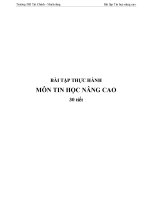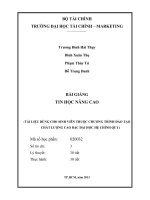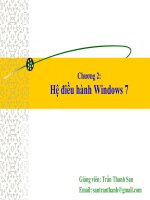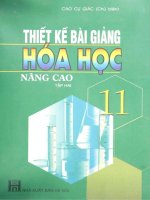Bài giảng tin học nâng cao (microsoft access) chương 2 GV trần thanh san
Bạn đang xem bản rút gọn của tài liệu. Xem và tải ngay bản đầy đủ của tài liệu tại đây (4.05 MB, 90 trang )
Mục tiêu
Nội dung trình bày
Bảng, Trường, Bản ghi, Khóa
Tạo cấu trúc bảng
Chỉnh sửa cấu trúc của bảng
Thiết lập thuộc tính LookUp
Thiết lập quan hệ và các thuộc tính đảm bảo toàn vẹn
dữ liệu
Nhập dữ liệu cho CSDL
CSDL Access là một đối tượng bao gồm:
Các bảng dữ liệu
Các quan hệ giữa các bảng
Tên bảng
Record
Field
Bảng dữ liệu (Tables)
Nơi lưu trữ dữ liệu tác nghiệp cho ứng dụng
Mỗi cột lưu giữ một loại thông tin
Mỗi dòng lưu trữ thông tin của một đối tượng
Một CSDL
Có thể có nhiều bảng
Các bảng phải được thiết kế
Có thể lưu trữ được đầy đủ dữ liệu cần thiết
Giảm tối đa tình trạng gây dư thừa dữ liệu
Dễ dàng bảo trì CSDL (Thuận tiện trong cập nhật, tìm
kiếm, truy vấn)
Bảng bao gồm:
Tên bảng (Table Name)
Các trường (Field) (tên trường, kiểu dữ liệu, kích thước
trường, thuộc tính cần thiết cho mỗi trường )
Khoá chính (Primary Key)
Các bản ghi (Record).
Bản ghi cuối
cùng (EOF)
Mỗi dòng là
một bản ghi
(Record)
Mỗi cột là
một trường
dữ liệu (Field)
Trường khóa
Thuộc tính
của trường
Bảng ở trạng thái thiết kế cấu trúc - Design view
Tên bảng:
Mỗi bảng có một tên gọi.
Tên bảng thường được đặt sau khi tạo xong cấu trúc của
bảng,
Có thể đổi lại tên bảng
Lưu ý: Không nên sử dụng dấu cách (Space), các ký tự đặc
biệt hoặc chữ tiếng Việt có dấu trong tên bảng
Trường (Field – cột)
Lưu trữ thông tin liên quan đến một thuộc tính của đối
tượng
Mỗi cột chỉ chứa duy nhất một loại dữ liệu
Mỗi cột trong bảng là duy nhất
Trường (Field – cột)
Mỗi trường có một tên gọi, tên này duy nhất trong bảng
(tránh !@#$%^&*()?><)
Tên trường phải ngắn gọn, nhưng giàu tính mô tả
Mỗi trường có một tập hợp các thuộc tính miêu tả trường
dữ liệu đó:
Ví dụ: kiểu dữ liệu, trường khoá, độ lớn, định dạng, ..
Trường phải được xác định kiểu dữ liệu.
Các kiểu dữ liệu
TT
Kiểu dữ liệu
Mô tả
Độ lớn
1
Text
Chuỗi ký tự
dài tối đa 255 ký tự
2
Memo
Chuỗi ký tự
có độ dài tối đa 64.000
ký tự
3
Number
Số nguyên, thực
dài : 1 , 2, 4 hoặc 8 Byte
4
Date/time
Ngày tháng/giờ
dài 8 Byte
5
Currency
Tiền tệ
dài 8 Byte
6
AutoNumber
Số nguyên tự động được
đánh số.
4 bytes
TT
Kiểu dữ liệu Mô tả
Độ lớn
7
Yes/No
Kiểu Logic
Dữ liệu chỉ nhận một
trong 2 giá trị true/false.
8
OLE Object
Đối tượng
Hình ảnh, âm thanh, đồ
họa.
9
Hyperlink
Lưu trữ dữ liệu liên kết như
URL. Email address, các
liên kết khác…
10
Attachment
Lưu trữ các file đính kèm.
11
Lookup
Wizard
Cho phép chọn giá trị từ
một danh sách các giá trị
của một trường ở bảng khác
Xác định Thông tin cần lưu trữ
Xây dựng các bảng, có hai cách tiếp cận
Tìm ra các kiểu thực thể (đối tượng, chủ thể, khái
niệm, sự kiện)
Mỗi kiểu thực thể Một bảng
Sau đó, với mỗi kiểu thực thể tìm ra các trường mô
tả chúng
Phát hiện các trường cần lưu trữ, sau đó gom các
trường liên quan vào các bảng
“Một công ty cần lưu trữ các thông tin về khác hàng
và các cuộc gọi đến công ty của khách hàng và
được nhân viên công ty tiếp nhận”
Khách hàng
Cuộc gọi
Nhân viên
Bản ghi (Record)
Là một thể hiện dữ liệu của các cột trong bảng
Mỗi dòng lưu trữ thông tin của một đối tượng
Con trỏ bản ghi đang nằm ở bản ghi nào, người
dùng có thể sửa được dữ liệu bản ghi đó.
Bản ghi trắng cuối cùng của mỗi bảng được gọi
EOF.
Khoá chính (Primary key)
Tập hợp của một hoặc nhiều cột mà dữ liệu trên đó là
duy nhất không trùng lắp.
Dữ liệu trên cột khóa chính trong bảng không được
rỗng.
Khoá chính có tác dụng phân biệt giá trị các bản ghi
trong cùng một bảng với nhau.
Khoá có thể chỉ 01 trường, cũng có thể được tạo từ tập
hợp nhiều trường (gọi bộ trường khoá).
Kiểu dữ liệu
Trường khóa
Các thuộc tính
của trường
Mở database.
Chọn tab Create trên Ribbon.
Chọn command Table.
Tạo trường cho bảng: chọn Add New Field rồi đặt tên.
Dùng New Fields trên tab Datasheet.
Trong
màn
hình
Field
Templates chọn trường cần sử
dụng để đưa vào table.
Sau khi nhập đủ các trường thì
lưu table bằng Ctrl+S hay
chọn Save trên Quick Access
Toolbar. Khi lưu phải nhập tên
của table.
Chú ý có thể thêm trường đã
có ở table thiết kế trước thông
qua command Add existing
fields.